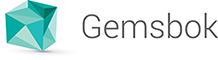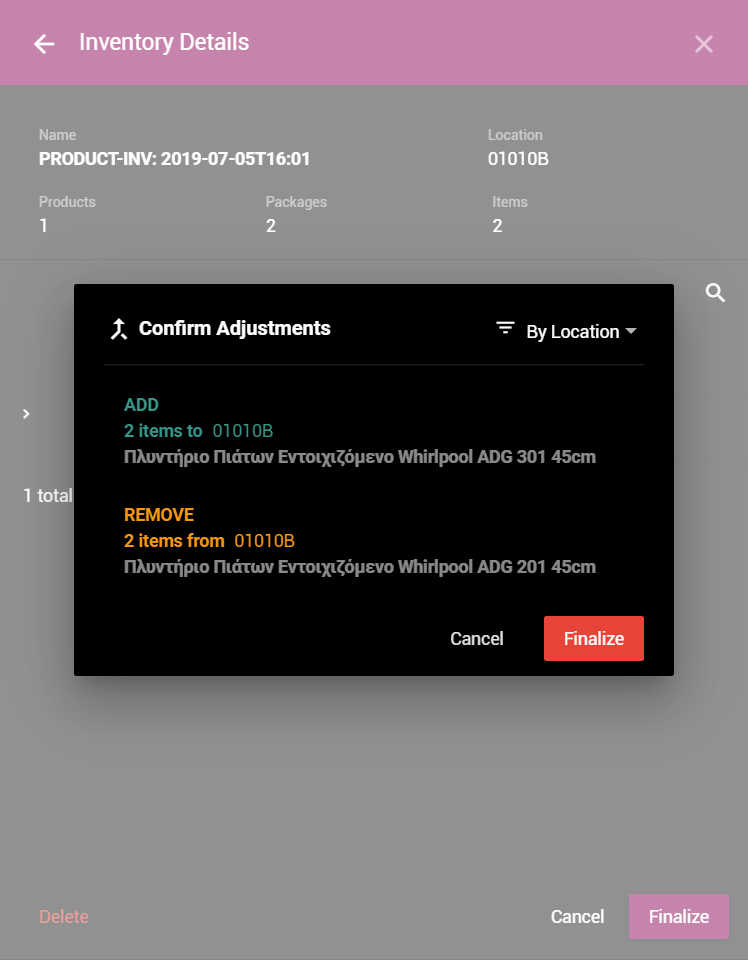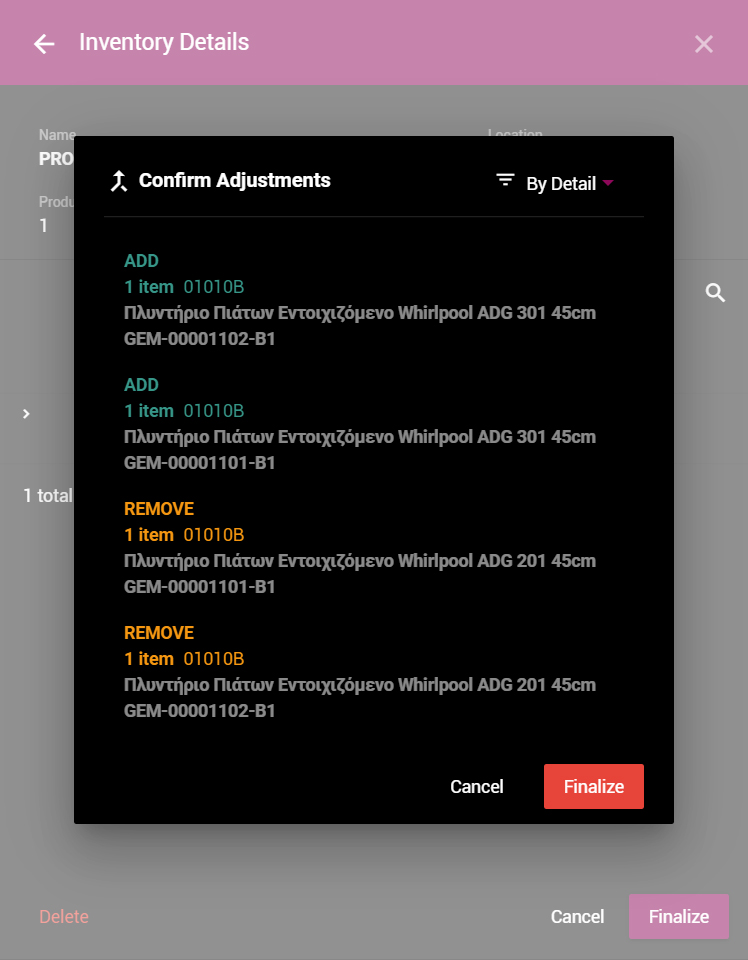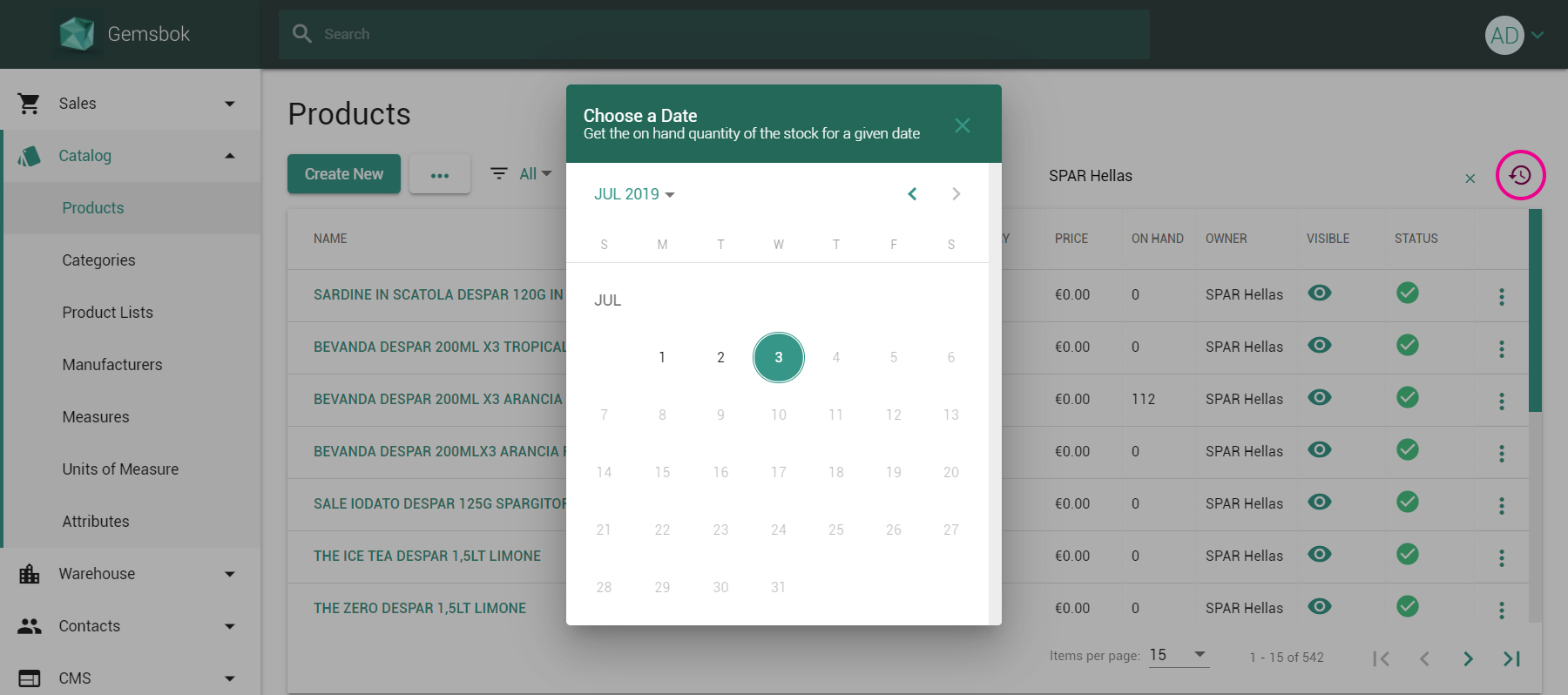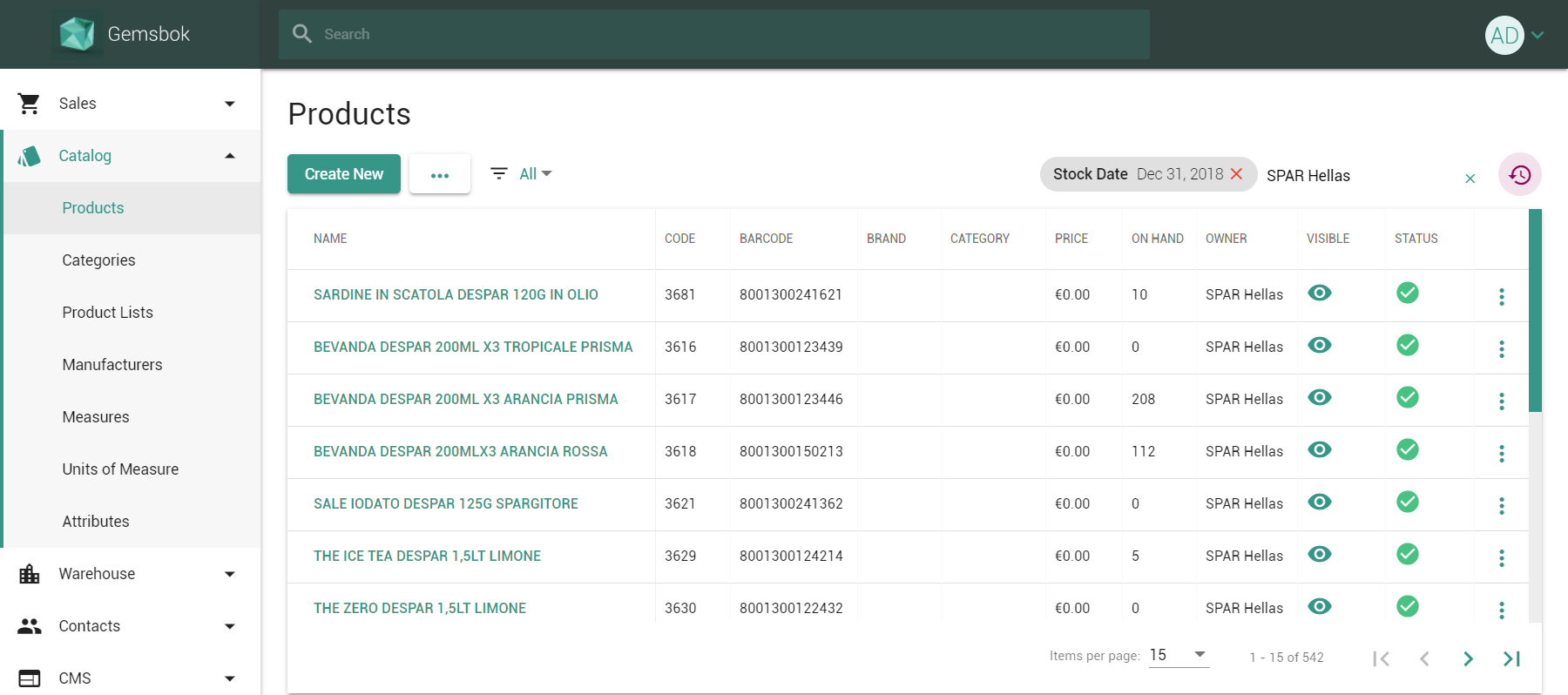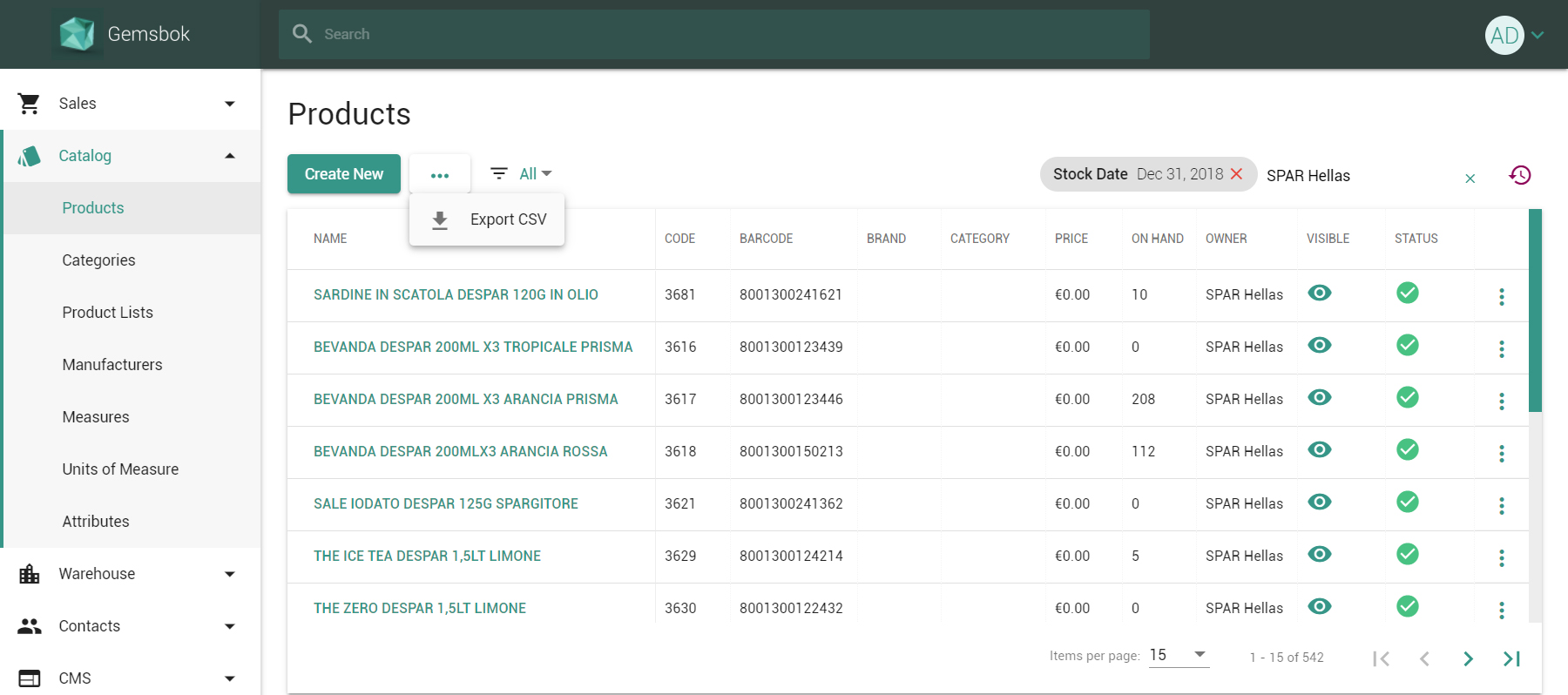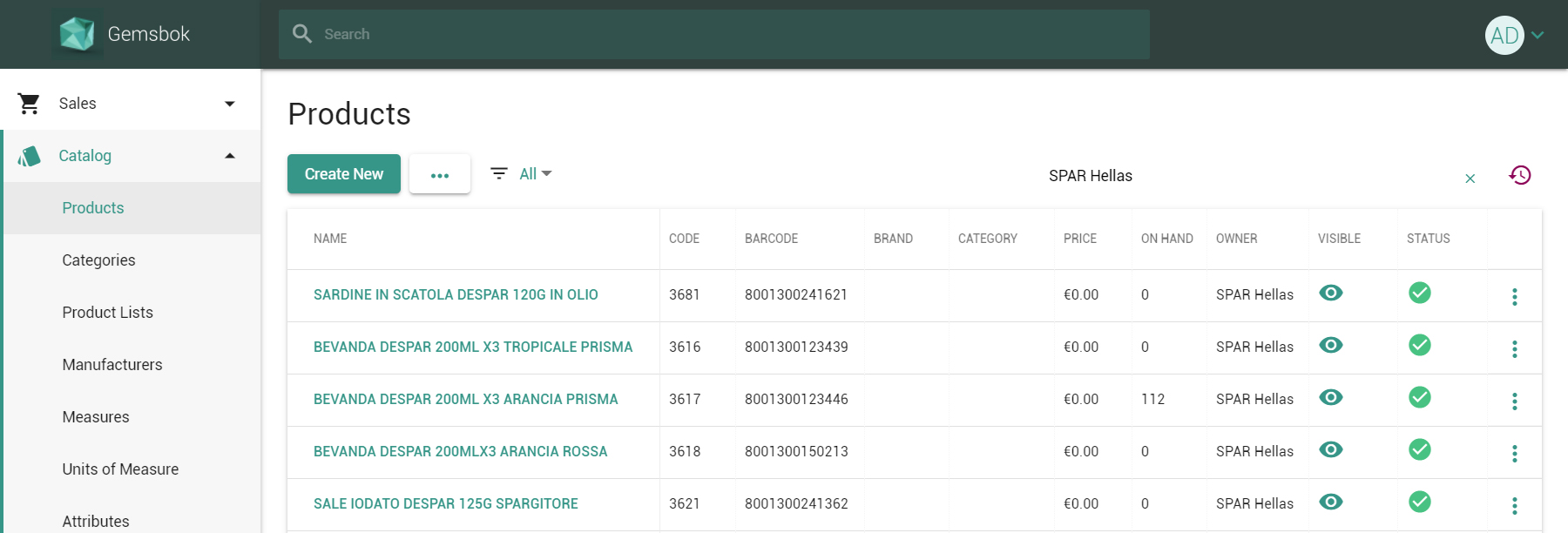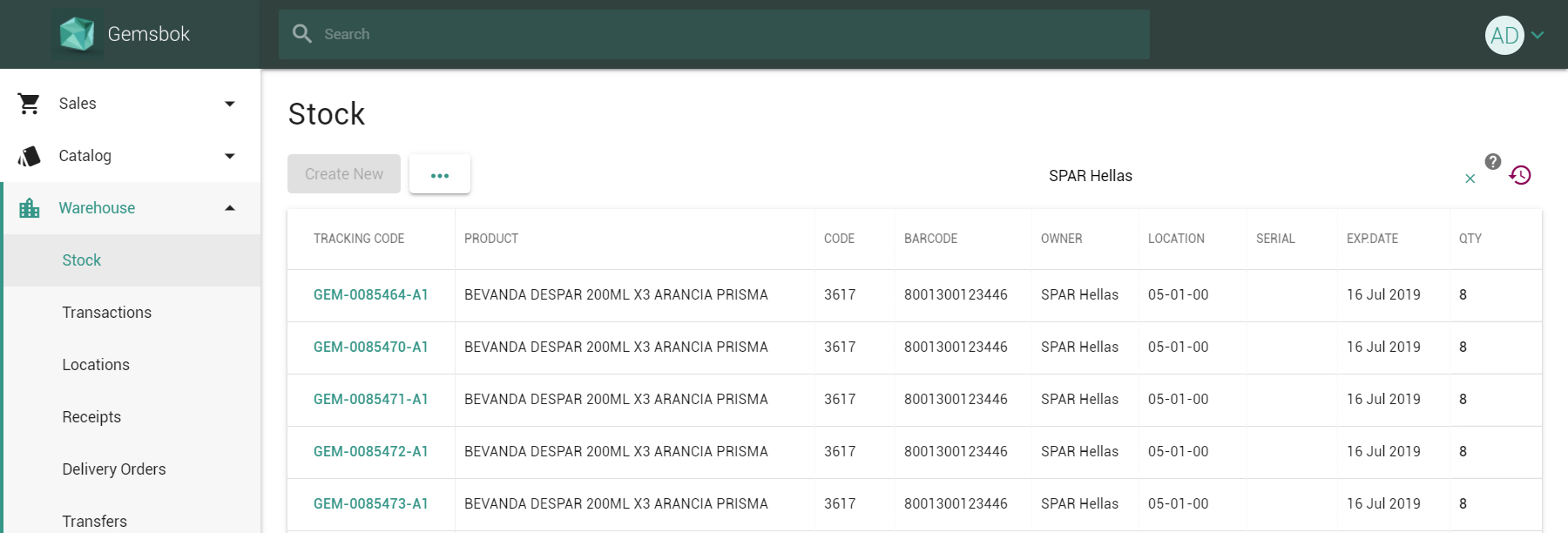Πώς μπορώ να αλλάξω το κωδικό προϊόντος σε ενα tracking code;
Πρέπει να κάνετε απογραφή.
Στο βήμα Product επιλέγετε το προϊόν που θέλετε να ορίσετε στα tracking codes και έπειτα σκανάρετε τα tracking codes.
Στο Finalize θα μας εμφανιστούν οι αλλαγές για να τις επιβεβαιώσετε. Δηλαδή θα πρέπει να δείχνει ότι αφαιρέσετε Χ τεμάχια από ένα προϊόν και προσθέσατε Χ τεμάχια σε άλλο ένα προϊόν.
ΠΡΟΣΟΧΗ: Εάν υπάρχουν ήδη τεμάχια στην θέση για το προϊόν που κάνετε την απογραφή, θα πρέπει να τα απογράψετε και αυτά, αλλιώς θα τα διαγράψετε. Κατά την απογραφή δεν προσθέτουμε απόθεμα σε μια θέση, άλλα καταγράφουμε το συνολικό απόθεμα που υπάρχει στην συγκεκριμένη θέση για κάθε κωδικό προϊόντος.
Πώς κάνω μηδενική απογραφή;
Αν κάνετε απογραφή θέσης ( Inventory > Location) απλά παραλείψτε να απογράψετε το συγκεκριμένο κωδικό.
Αν κάνετε απογραφή προϊόντος σε θέση ( Inventory > “Product on Location”) πρέπει να εισάγετε 0 ποσότητα στο τελευταίο βήμα (step): “Add Quantity or Identifier”.
Μπορείτε να δείτε λεπτομέρειες στο βίντεο που ακολουθεί:
https://youtu.be/B_URKanFHxY
Πως μπορώ να απογράψω μερικούς από τους κωδικούς προϊόντων σε μια θέση;
Υπάρχει η επιλογή Inventory > “Products on Location” κατά την δημιουργία ενός νέου Document στο Inventory.
Αυτή η επιλογή όμως δεν είναι διαθέσιμη για όλες τις εγκαταστάσεις. Θα πρέπει να μας ζητήσετε να σας την ενεργοποιήσουμε.
Πως μπορώ να απογράψω μόνο ένα κωδικό προϊόντος σε μια θέση;
Από το σκάνερ επιλέγετε από το μενού το Inventory.
Η διαδικασία είναι η ίδια όπως σε όλες της εφαρμογές του σκάνερ, οι κύκλοι αντιπροσωπεύουν τα βήματα που θα πρέπει να συμπληρώσετε με την σειρά για να δημιουργήσετε ένα picking list. Τα βήματα συμπληρώνονται σκανάροντας το αντίστοιχο barcode ή πατώντας πάνω στο κάθε κύκλο για να ανοίξει το παράθυρο ανεύρεσης και επιλογής. Όταν έχετε συμπληρώσει ένα βήμα, πατώντας πάνω στην κάρτα (το πλαίσιο δεξιά του κύκλου) ανοίγουν οι λεπτομέρειες για την αντίστοιχη ενότητα. Για κάθε απογραφή που κάνετε πρέπει να δημιουργήσετε ένα Document, για να οριστικοποιηθεί η απογραφή ανοίγετε το Document Details και επιλέγετε Finalize.
- Πατάτε στο πρώτο βήμα (το εικονίδιο του Document) για να δημιουργήσετε ένα νέο Document επιλέγοντας create new και την επιλογή “Product on Location”
- Σκανάρετε ή επιλέγετε το location στο οποίο θα γίνει η απογραφή
- Σκανάρετε ή επιλέγετε τον κωδικό του προϊόντος που θέλετε να απογράψετε
- Αλλάξετε το package size σε αυτό που αντιστοιχεί στο πακέτο σας *
- Ξεκινήστε να σκανάρετε το απόθεμα που βρίσκεται στην θέση για τον επιλεγμένο κωδικό
- Μπορείτε να σκανάρετε barcodes ή tracking codes ή serial numbers ή και των συνδυασμό των προηγουμένων για να δηλώσετε το απόθεμα με την προκαθορισμένη σειρά προτεραιότητας.*
- Αν θέλετε να περάσετε το συνολικό απόθεμα του προϊόντος στην θέση εισάγετε τον αριθμό των τεμαχίων στο τελευταίο βήμα (step): “Add Quantity or Identifier”.
- Αν θέλετε να κάνετε να μηδενιστεί το απόθεμα του προϊόντος στην θέση πρέπει να εισάγετε 0 ποσότητα στο τελευταίο βήμα (step): “Add Quantity or Identifier”.
- Για να οριστικοποιηθεί η απογραφή ανοίγετε το Document Details και επιλέγετε finalize.
- Σας εμφανίζεται το παράθυρο επιβεβαίωσης με όλες τις αλλαγές που θα προκύψουν από την ενέργεια σας και αν είστε σίγουροι για αυτές τότε επιλέγετε Finalize αλλιώς πατάτε cancel. Αν δεν θέλετε να προχωρήσετε στην οριστικοποίηση της απογραφής μπορείτε να διαγράψετε το Document επιλέγοντας το delete κάτω αριστερά στο Document Details.
ΠΡΟΣΟΧΗ
*Αν σκανάρετε υπάρχων tracking code το package size συμπληρώνεται αυτόματα με αυτό που είναι δηλωμένο στο προϊόν. Για να κάνετε edit το package size θα πρέπει να επιλέξετε το tracking code και από την εργαλειοθήκη που θα εμφανιστεί στο κάτω μέρος της οθόνης (μωβ μπάρα) να κάνετε edit.
*Στην Απογραφή αν το step Product είναι συμπληρωμένο τότε σκανάροντας tracking code άλλου προϊόντος δεν αλλάζει το step Product αλλά το tracking code μεταφέρεται στο προϊόν που είχε δηλωθεί. Επομένως, για να αλλάξετε κωδικό προϊόντος κατά την απογραφή πρέπει πάντα να σκανάρετε barcode προϊόντος και όχι tracking code, εκτός και αν το step Product είναι κενό.
Η απογραφή δεν χρησιμοποιείται για απλή καταμέτρηση (σκανάροντας απλά κωδικούς) αλλά για να αλλάξει το stock του προϊόντος μιας θέσης σαν να γίνεται μια νέα εισαγωγή (initial inventory).
Πρέπει να απογράψω όλους τους κωδικούς προϊόντων που βρίσκονται σε μια θέση;
Αν έχετε επιλέξει Inventory > Location, Ναι!
Αν παραλείψετε κάποιο τότε θα διαγραφεί το απόθεμα που υπάρχει δηλωμένο στην θέση αυτή.
Πώς κάνω Απογραφή;
Στην εφαρμογή του σκάνερ επιλέγετε από το μενού το Inventory.
Η διαδικασία είναι η ίδια όπως σε όλες της εφαρμογές του σκάνερ, οι κύκλοι αντιπροσωπεύουν τα βήματα που θα πρέπει να συμπληρώσετε με την σειρά για να δημιουργήσετε ένα picking list. Τα βήματα συμπληρώνονται σκανάροντας το αντίστοιχο barcode ή πατώντας πάνω στο κάθε κύκλο για να ανοίξει το παράθυρο ανεύρεσης και επιλογής. Όταν έχετε συμπληρώσει ένα βήμα, πατώντας πάνω στην κάρτα (το πλαίσιο δεξιά του κύκλου) ανοίγουν οι λεπτομέρειες για την αντίστοιχη ενότητα. Για κάθε απογραφή που κάνετε πρέπει να δημιουργήσετε ένα Document, για να οριστικοποιηθεί η απογραφή ανοίγετε το Document Details και επιλέγετε finalize.
- Document: Πατάτε στο πρώτο βήμα (το εικονίδιο του Document) για να δημιουργήσετε ένα νέο Document επιλέγοντας create new και την επιλογή “Location”
- Location: Σκανάρετε ή επιλέγετε το location στο οποίο θα γίνει η απογραφή
- Για κάθε κωδικό προϊόντος που βρίσκεται σε αυτήν την θέση επαναλαμβάνεται τα επόμενα βήματα:
- Product: Σκανάρετε ή επιλέγετε τον κωδικό του προϊόντος που θέλετε να απογράψετε
- Package Size: Αλλάζετε το package size σε αυτό που αντιστοιχεί στο πακέτο σας *
- Batch: Ξεκινήστε να σκανάρετε το απόθεμα που βρίσκεται στην θέση για τον επιλεγμένο κωδικό
- Μπορείτε να σκανάρετε barcodes ή tracking codes ή serial numbers ή και των συνδυασμό των προηγουμένων για να δηλώσετε το απόθεμα με την προκαθορισμένη σειρά προτεραιότητας.*
- Αν θέλετε να περάσετε το συνολικό απόθεμα του προϊόντος στην θέση εισάγετε τον αριθμό των τεμαχίων στο τελευταίο βήμα (step): “Add Quantity or Identifier”.
- Αν θέλετε να κάνετε να μηδενιστεί το απόθεμα του προϊόντος στην θέση πρέπει να εισάγετε 0 ποσότητα στο τελευταίο βήμα (step): “Add Quantity or Identifier”.
- Για να οριστικοποιηθεί η απογραφή ανοίγετε το Document Details και επιλέγετε Finalize.
- Σας εμφανίζεται το παράθυρο επιβεβαίωσης με όλες τις αλλαγές που θα προκύψουν από την ενέργεια σας και αν είστε σίγουροι για αυτές τότε επιλέγετε Finalize αλλιώς πατάτε Cancel. Αν δεν θέλετε να προχωρήσετε στην οριστικοποίηση της απογραφής μπορείτε να διαγράψετε το Document επιλέγοντας το Delete κάτω αριστερά στο Document Details.
ΠΡΟΣΟΧΗ
*Αν σκανάρετε υπάρχων tracking code το package size συμπληρώνεται αυτόματα με αυτό που είναι δηλωμένο στο προϊόν. Για να κάνετε edit το package size θα πρέπει να επιλέξετε το tracking code και από την εργαλειοθήκη που θα εμφανιστεί στο κάτω μέρος της οθόνης (μωβ μπάρα) να κάνετε edit.
*Στην Απογραφή αν το step Product είναι συμπληρωμένο τότε σκανάροντας tracking code άλλου προϊόντος δεν αλλάζει το step Product αλλά το tracking code μεταφέρεται στο προϊόν που είχε δηλωθεί. Επομένως, για να αλλάξετε κωδικό προϊόντος κατά την απογραφή πρέπει πάντα να σκανάρετε barcode προϊόντος και όχι tracking code, εκτός και αν το step Product είναι κενό.
Η απογραφή δεν χρησιμοποιείται για απλή καταμέτρηση (σκανάροντας απλά κωδικούς) αλλά για να αλλάξει το stock μιας θέσης σαν να γίνεται μια νέα εισαγωγή (initial inventory).
Πως κάνω export το stock για μια συγκεκριμένη ημερομηνία στο παρελθόν;
Το Stock μπορείτε να το δείτε:
- Ανά κωδικό προϊόντος από την σελίδα Products ( Catalog > Products )
- Αναλυτικά ανά θέση, προϊόν και απόθεμα (π.χ. Tracking Code ή Serial Number) από την σελίδα Stock ( Warehouse > Stock )
Για να δείτε το απόθεμα για μια συγκεκριμένη ημερομηνία στο παρελθόν:
- Κάνετε κλικ στο εικονίδιο με το ρολόι (πάνω δεξιά από τον πίνακα) και επιλέγετε την ημερομηνία που θέλετε να δείτε το stock. Μόλις γίνει η επιλογή πάνω δεξιά εμφανίζεται η εφαρμογή του φίλτρου με το λεκτικό Stock Date. Το φίλτρο αφαιρείται εάν πατήσετε στο Χ δίπλα του.
- Στην συνέχεια πατώντας στα actions του πίνακα (στις τρεις τελείες αριστερά) επιλέγετε το Export CSV και και θα λάβετε ειδοποίηση ότι το Export είναι διαθέσιμο για να το κατεβάσετε στον υπολογιστή σας.
Επιπλέον στο export υπάρχουν ομάδες από προεπιλεγμένα πεδία (presets) για να εμφανίζονται στο αρχείο που κάνετε export καθώς επίσης να επιλέξετε και να αποθηκεύσετε τα δικά σας πεδία (customize).
Μπορείτε να δείτε λεπτομέρειες στο βίντεο που ακολουθεί:
https://youtu.be/JIUAGq97EM8
Πώς μπορώ να δω το stock ανά πελάτη ή ανά προϊόν;
Το Stock μπορείτε να το δείτε:
- Ανα κωδικό προϊόντος από την σελίδα Products ( Catalog > Products )
- Αναλυτικά ανά καταχωρημένο απόθεμα (π.χ. Tracking Code ή Serial Number) από την σελίδα Stock ( Warehouse > Stock )
Από την αναζήτησης πάνω δεξιά μπορείτε να φιλτράρετε το stock ανά προϊόν ή ανά πελάτη, αναγράφοντας το όνομα του προϊόντος ή του πελάτη που θέλετε να γίνει το φιλτράρισμα.
Πατώντας στα actions του πίνακα (στις τρεις τελείες αριστερά) επιλέγετε το Export CSV και θα λάβετε ειδοποίηση ότι το Export είναι διαθέσιμο για να το κατεβάσετε στον υπολογιστή σας. Επιπλέον στο export υπάρχουν ομάδες από προεπιλεγμένα πεδία (presets) για να εμφανίζονται στο αρχείο που κάνετε export καθώς επίσης να επιλέξετε και να αποθηκεύσετε τα δικά σας πεδία (customize).
Πώς μπορώ να δω το stock με βάσει την ημερομηνία λήξης;
Στην σελίδα Warehouse > Stock μπορείτε να δείτε όλο το on hand stock της αποθήκης και να φιλτράρετε το stock με βάση το Expiration Date.
Για τα expirable products υπάρχουν 3 φίλτρα:
- Expiration - για όλα προϊόντα που έχουν καταχωρημένη ημερομηνία λήξης
- Expired - για όλα τα προϊόντα που έχουν λήξει
- Expires - για όλα τα προϊόντα που δεν έχουν λήξει
Πληκτρολογώντας στο search box του πίνακα τις αντίστοιχες λέξεις φιλτράρετε με βάση την ημερομηνία λήξης.
Κάνοντας κλικ στον τίτλο μια στήλης του πίνακα τότε μπορείτε να αλλάξετε την ταξινόμηση πίνακα με βάση την στήλη.
Μπορείτε να δείτε λεπτομέρειες στο βίντεο που ακολουθεί:
https://youtu.be/dCwgdY36c_o
Μπορώ να κλείσω ένα δελτίο έχοντας βάλει διαφορετικά ή παραπάνω ή λιγότερα προϊόντα από τα αναμενόμενα;
Από το διαχειριστικό έχετε την δυνατότητα να κλείσετε μια παραγγελία/δελτίο όποτε θέλετε, ανεξαρτήτως των αριθμό των αντικειμένων που έχετε βάλει σε σχέση με την αναμενόμενη εντολή.
Αν είστε σε Delivery Order και είστε χρήστης του σκάνερ θα πρέπει να προσθέσετε Invalid Reason για κάθε προϊόν που είναι:
- unexpected (μη αναμενόμενο),
- incomplete (λιγότερα από τα αναμενόμενα) ή
- excessive (περισσότερα από τα αναμενόμενα)
για να σας ενεργοποιηθεί η επιλογή “Ready”.